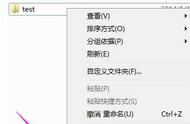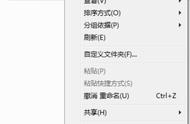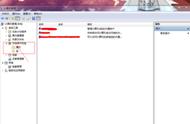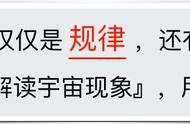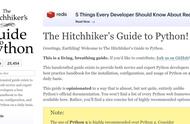添加后就是如下的界面,在这里,一定要选中everyone,然后点击共享才行。否则共享的列表是出不来的。

到这里,我们的准备工作就完成大部分了。下面就是别的电脑访问我们的文件夹。方法如下:
再电脑中,打开文件资源管理器,输入ip地址或者刚才共享文件家中提示的地址;形式如下
形式1:ip地址形式

如果输入对方的ip,则会显示所有的共享的文件夹
形式2:电脑名称模式

这里一定记住前面的两个斜杆,如果少了,是不会正常显示的。
另外:因为我的电脑用的无线192.168.1.X,另外一台电脑用的是有线192.168.0.X,所以,刚开始也没有找到,后来,统一成了有线,就都是192.168.0.x了。
我的电脑设置的都是自动获取ip的形式,同时用有线会自动在一个子网里面,当然你也可以自己设置固定的ip。
另外:查看本地的ip地址,方法为:点击开始进入运行,cmd 命令行,然后,ipconfig,出来的一串数据中,找ip4,那个地址就是你的的ip地址。
win7和win10的流程差不多,就是位置有所差别,原理都是一样的。我觉得,这里的关键核心就是everyone的用户,很多人都因为差了这一步造成了Win10共享文件夹没有访问权限。
,